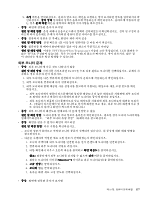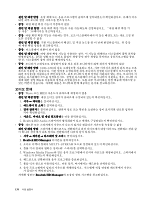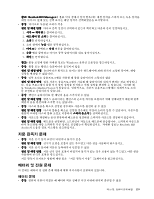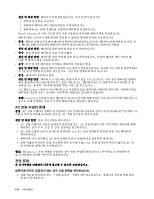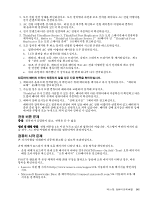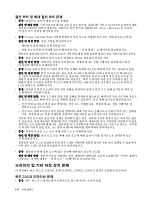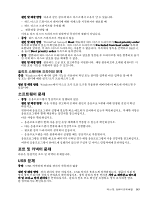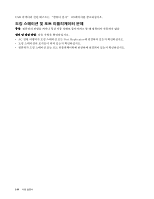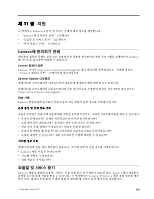Lenovo ThinkPad X230i (Korean) User Guide - Page 157
전원 버튼 문제
 |
View all Lenovo ThinkPad X230i manuals
Add to My Manuals
Save this manual to your list of manuals |
Page 157 highlights
2 AC 3. AC 4 AC 5. ThinkPad UltraBase Series 3, ThinkPad Port Replicator Refer to "ThinkPad UltraBase Series 3" 88 ThinkPad Port Replicator 101 6 a AC b. LCD c 6 65 d. 30 AC e 1 65 2 ThinkPad 3 7 AC 4 AC POST(Power-On Self-Test 130 POST Lenovo http://www.lenovo.com/support 시오. • Microsoft Knowledge Base http://support.microsoft.com 제 10 141
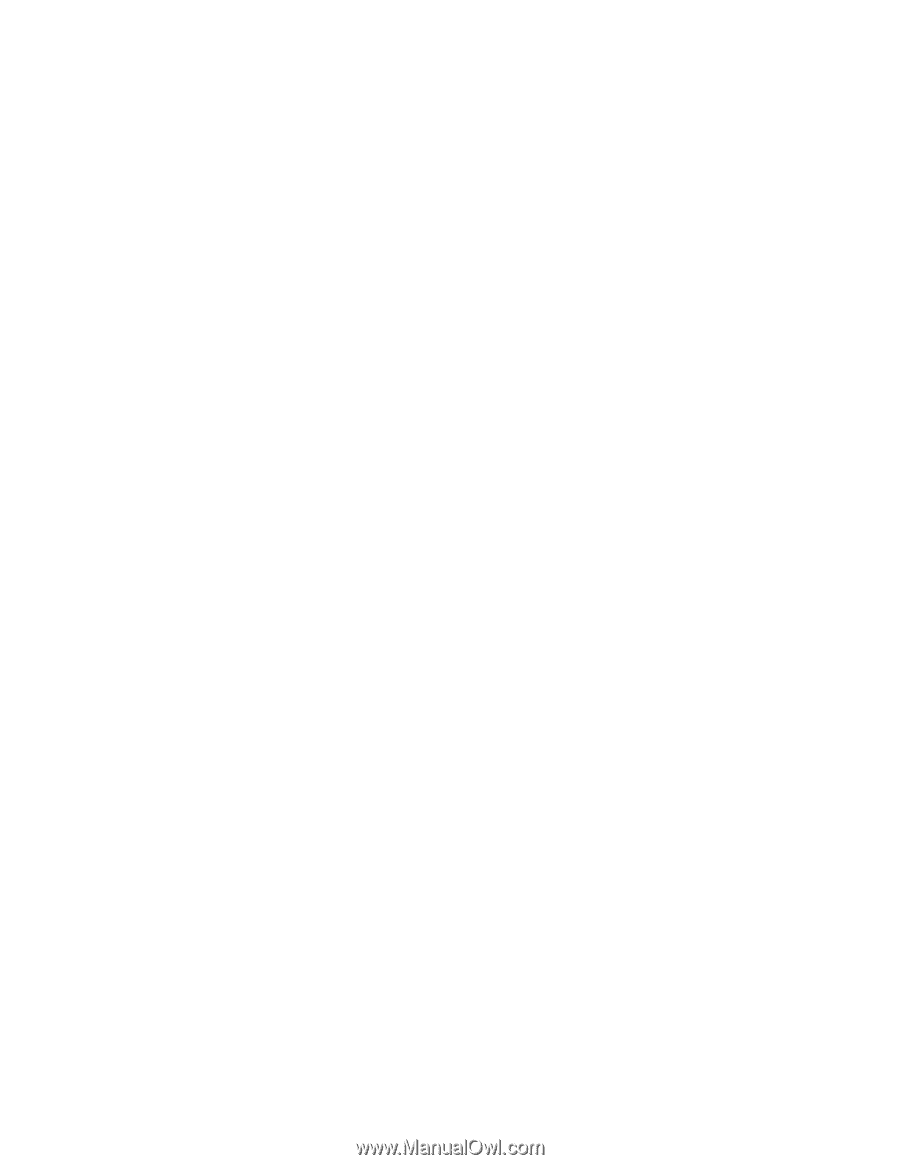
2. 모든 전원 연결 상태를 확인하십시오. 모든 멀티탭과 과전류 보호 장치를 제거하고 AC 전원 어댑터를
전기 콘센트에 바로 연결하십시오.
3. AC 전원 어댑터를 검사하십시오. 외관 손상 여부를 확인하고 전원 케이블이 어댑터와 컴퓨터
에 올바르게 연결되어 있는지 확인하십시오.
4. 전기 콘센트에 다른 장치를 연결하여 AC 전원이 작동하는지 확인하십시오.
5. ThinkPad UltraBase Series 3, ThinkPad Port Replicator 또는 도킹 스테이션에서 컴퓨터를
제거하십시오. Refer to “ThinkPad UltraBase Series 3” 88페이지 및 “ThinkPad Port
Replicator 또는 도킹 스테이션 분리” 101페이지를 참고하십시오.
6. 모든 장치를 제거한 후 최소 장치만 연결된 상태에서 시스템 전원을 테스트하십시오.
a.
컴퓨터에서 AC 전원 어댑터와 케이블을 모두 분리하십시오.
b.
LCD 화면을 닫고 컴퓨터를 뒤집으십시오.
c.
배터리, 메모리 모듈, 하드 디스크 드라이브, 솔리드 스테이트 드라이브 를 제거하십시오. 제 6
장“장치 교체” 65페이지을 참고하십시오.
d.
30초 간 기다린 후, 메모리 모듈과 배터리 또는 AC 전원 어댑터를 다시 설치하여 최소 장치
만 연결한 상태로 컴퓨터를 테스트하십시오.
e.
위의 과정에서 제거했던 각 장치들을 한 번에 하나씩 다시 장착하십시오.
컴퓨터의 배터리 전원이 작동하지 않을 경우 다음 항목을 확인하십시오.
1. 배터리가 올바르게 장착되었는지 확인하기 위해 배터리를 제거하고 다시 설치하십시오. “배터리
교체” 65페이지를 참고하십시오.
2. 가능한 경우 유사 모델 컴퓨터의 배터리와 교환하여 장착해 보십시오.
ThinkPad 유사 모델을 사용할 수 있는 경우, 배터리 팩이 다른 컴퓨터에서 작동하는지 확인하고 다른
모델의 배터리 팩이 문제의 컴퓨터에서 작동하는지 확인하십시오.
3. 배터리 상태 표시등을 확인하십시오. “상태 표시등” 7페이지를 참고하십시오.
배터리가 장착되어 있고 컴퓨터의 전원이 켜져 있을 때나 AC 전원 어댑터가 연결되어 있고 배터리가
충전 중일 경우, 배터리 상태 표시등은 일반적으로 켜져 있습니다. 배터리 상태 표시등은 배터리 상태
에 따라 주황색 또는 녹색으로 켜져 있거나 깜박일 수 있습니다.
전원 버튼 문제
증상
: 컴퓨터가 응답하지 않고, 전원을 끌 수 없음
원인 및 해결 방법
: 전원 버튼을 4초 이상 누르고 있으면 컴퓨터가 꺼집니다. 시스템이 여전히 꺼지지 않
을 경우, AC 전원 어댑터와 배터리를 컴퓨터에서 분리하십시오.
컴퓨터 시작 문제
본 지시사항을 인쇄하여 나중에 참고할 수 있도록 보관하십시오.
운영 체제가 로드되기 전에 오류 메시지가 나타난 경우, 다음 항목을 확인하십시오.
•
운영 체제가 로드되기 전에 오류 메시지가 나타난 경우 POST(Power-On Self-Test) 오류 메시지의
해당 조치사항을 따르십시오. “오류 메시지” 130페이지을 참고하십시오.
POST가 완료된 후 운영 체제가 바탕 화면 구성을 불러오는 동안에 오류 메시지가 나타난 경우, 다음
항목을 확인하십시오.
•
Lenovo 지원 웹 사이트(http://www.lenovo.com/support)로 이동하여 오류 메시지를 확인하십
시오.
•
Microsoft Knowledge Base 홈 페이지(http://support.microsoft.com/)로 이동하여 오류 메
시지를 검색하십시오.
제
10
장
.
컴퓨터 문제 해결
141